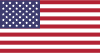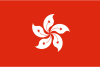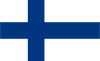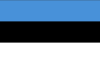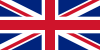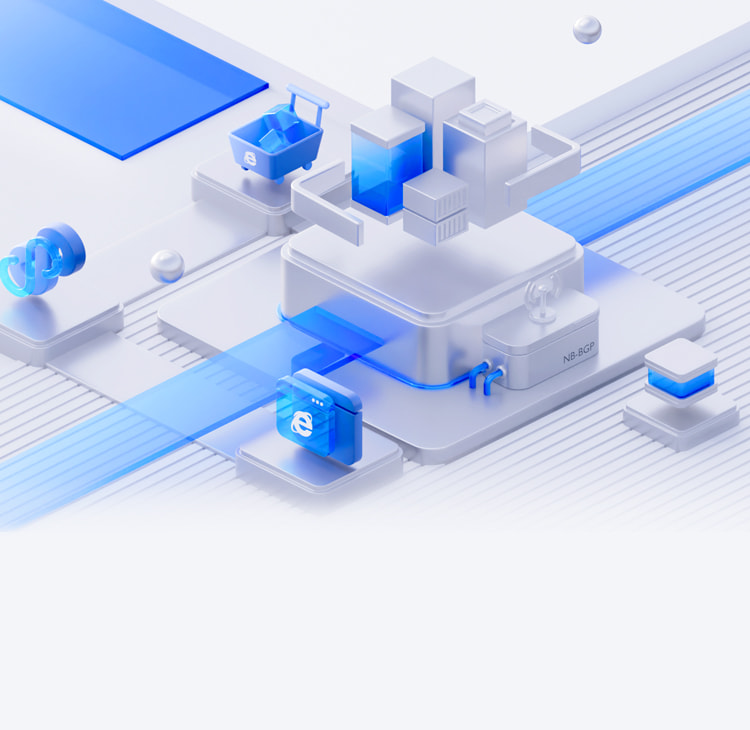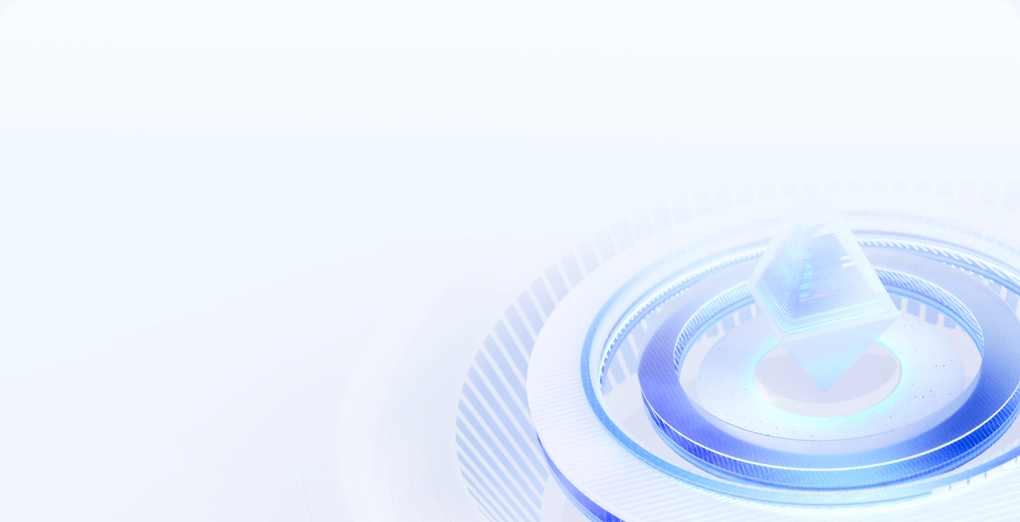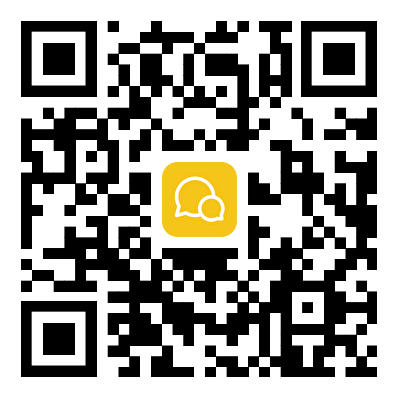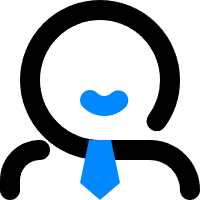服务器SSH登录双因素认证(2FA)配置指南
引言
SSH登录双因素认证(2FA)是一种有效的安全措施,可以显著提高服务器账户的安全性。通过在SSH登录过程中增加一层额外的身份验证,可以有效防止未授权访问和密码泄露带来的风险。本文将详细介绍如何在服务器上配置SSH登录双因素认证(2FA)。
双因素认证(2FA)概述
双因素认证(2FA)是一种身份验证机制,它要求用户提供两种不同形式的凭证才能完成身份验证。通常,这两种凭证分别是“你知道什么”(如密码)和“你拥有什么”(如手机验证码)。通过结合这两种凭证,可以大大提高账户的安全性。
配置SSH登录双因素认证(2FA)
配置SSH登录双因素认证通常涉及以下几个步骤:
- 安装Google Authenticator:在服务器上安装Google Authenticator插件,用于生成动态验证码。
- 配置SSH服务器:修改SSH服务器的配置文件,启用双因素认证。
- 生成和配置密钥:使用Google Authenticator生成密钥,并将其配置到SSH服务器中。
- 测试双因素认证:尝试使用SSH客户端登录服务器,验证双因素认证是否生效。
1. 安装Google Authenticator
在Debian/Ubuntu系统上,可以通过以下命令安装Google Authenticator:
sudo apt-get install libpam-google-authenticator在CentOS/RHEL系统上,可以通过以下命令安装:
sudo yum install google-authenticator2. 配置SSH服务器
编辑SSH服务器的配置文件(通常是/etc/ssh/sshd_config),找到并修改以下参数:
ChallengeResponseAuthentication yes然后重启SSH服务:
sudo systemctl restart sshd3. 生成和配置密钥
运行google-authenticator命令,按照提示生成密钥并配置相关选项。建议选择以下选项:
- Do you want authentication tokens to be time-based (y/n) y
完成配置后,会生成一个二维码和一组备用验证码。请务必保存好这些信息。
4. 测试双因素认证
尝试使用SSH客户端登录服务器,在输入密码后,系统会要求输入Google Authenticator生成的验证码。正确输入验证码后,即可成功登录。
注意事项
在配置SSH登录双因素认证时,需要注意以下几点:
- 确保手机和服务器的时间同步,否则验证码可能无法通过验证。
- 妥善保管生成的密钥和备用验证码,以备不时之需。
- 在生产环境中配置双因素认证之前,建议先在测试环境中进行充分测试,确保配置正确无误。
选择129云的云服务器
129云提供的高性能云服务器和全面的云计算解决方案,采用先进的安全技术和优化策略,确保服务器在高安全性和高可靠性之间取得最佳平衡。129云采用多重防护措施,确保服务器系统的稳定性和安全性。立即访问官网,体验高效、快速、可扩展的云计算服务。如果您有任何疑问,欢迎随时联系我们的售前客服。